[Correção] Erro do aplicativo O aplicativo não conseguiu iniciar corretamente (0xc000142)
![[Correção] Erro do aplicativo O aplicativo não conseguiu iniciar corretamente (0xc000142)](https://ilinuxgeek.com/storage/img/images_2/[fix]-application-error-the-application-wasnt-able-to-start-correctly0xc000142.png)
- 2912
- 375
- Enrique Crist
No artigo de hoje, vamos ver como corrigir o erro de aplicativo comum visto nos aplicativos do Microsoft Office. Quando se tenta abrir qualquer um dos aplicativos do MS Office, uma caixa de diálogo aparece, dizendo
O aplicativo não foi capaz de começar corretamente (0xc000142).Clique em OK para fechar o aplicativo.
Se você estiver vendo este erro, tente as correções listadas abaixo
Índice
- Correção 1: Reparar MS Office
- Corrigir 2: Desative sua rede e reinicie
- Correção 3: Atualize o aplicativo do MS Office
- Corrigir 4: Desinstalar e reinstalar o MS Office
Correção 1: Reparar MS Office
Etapa 1: segure as chaves Windows+r junto.
Etapa 2: Na janela de corrida, digite Appwiz.cpl, e acertar Digitar
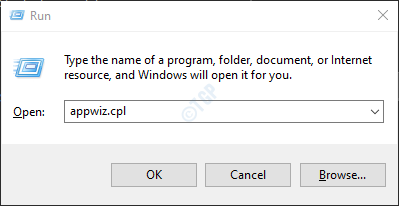
Etapa 3: Na janela do programa e apresenta que abre, localize Suíte do Microsoft Office ou Microsoft 365. Clique com o botão direito do mouse e selecione Mudar
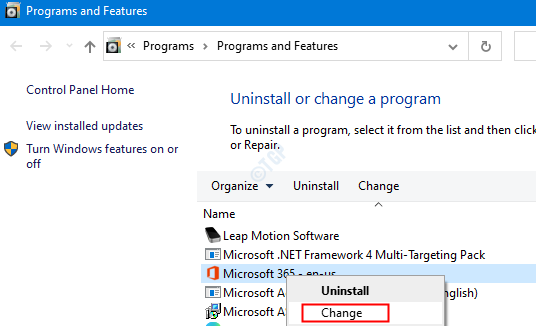
Etapa 4: se o UAC aparecer pedindo permissões, clique em Sim
Etapa 5: Na janela aparecendo, verifique Reparo rápido.
Etapa 6: clique no Reparar botão
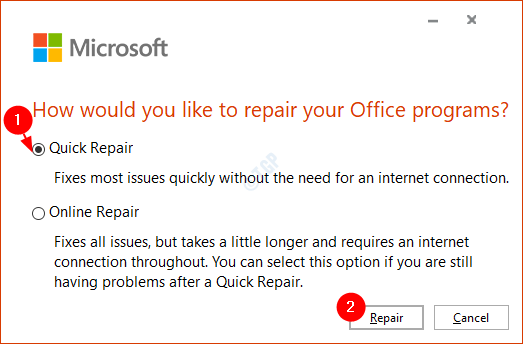
Etapa 7: Siga as instruções mostradas e repare os programas do escritório.
Etapa 8: reinicie o aplicativo e verifique se o problema foi corrigido.
Etapa 10: Se o erro ainda for visto, tente escolher Reparo online e clique em Reparar. Certifique -se de ter uma conexão com a Internet em funcionamento.
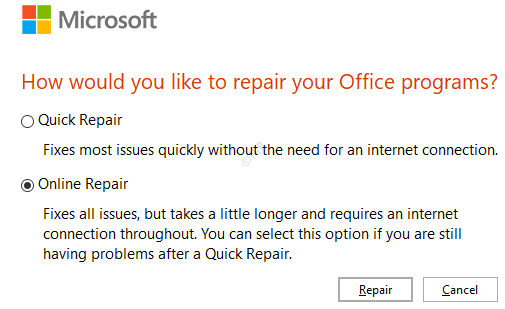
Etapa 11: no Pronto para iniciar um reparo online Diálogo, clique em Reparar
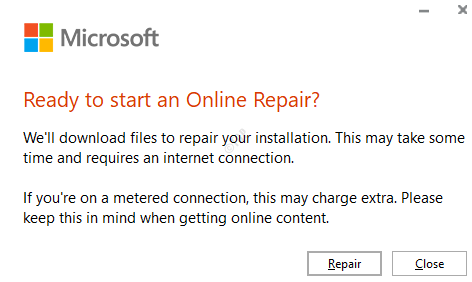
Etapa 12: reinicie o aplicativo
Corrigir 2: Desative sua rede e reinicie
Etapa 1: segure as chaves Janela+r e diálogo de execução aberta
Etapa 2: Tipo NCPA.cpl e pressione Digitar
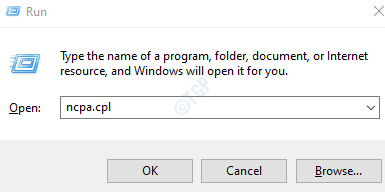
Etapa 3: Clique com o botão direito do mouse no adaptador de rede no qual você está conectado e escolha desativar.
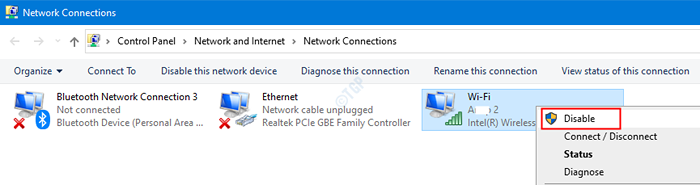
Etapa 3: Finalmente, reinicie seu sistema.
Etapa 4: agora tente abrir o aplicativo
Correção 3: Atualize o aplicativo do MS Office
Etapa 1: Abra qualquer aplicativo do MS Office. Para demonstrar que estaremos usando o Outlook. No entanto, qualquer aplicativo deve ser semelhante.
Etapa 2: Clique em Arquivo das opções de menu superior

Etapa 3: Na janela aparecendo, selecione o Conta do escritório do lado esquerdo
Etapa 4: Clique em Opções de atualização
Etapa 5: No menu suspenso, escolha Atualizar agora
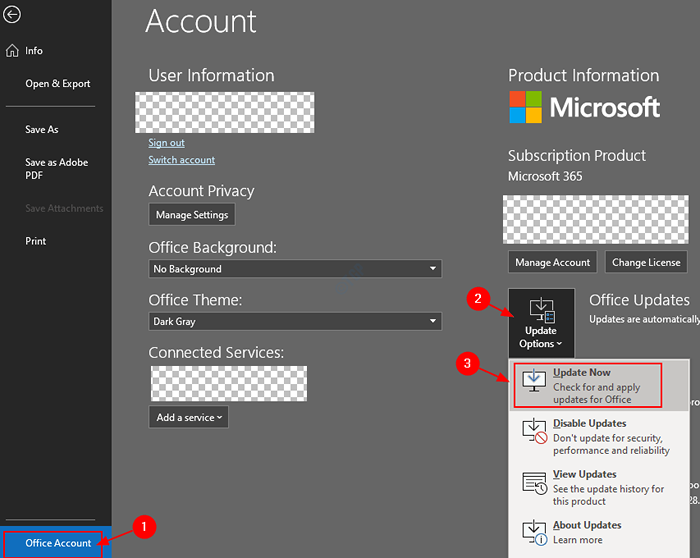
Depois que o aplicativo estiver atualizado, verifique se o erro resolve.
Corrigir 4: Desinstalar e reinstalar o MS Office
Etapa 1: diálogo aberto de execução
Etapa 2: na caixa de diálogo Run, digite Appwiz.cpl, e acertar Digitar
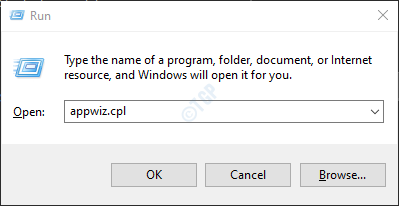
Etapa 3: Na janela do programa e apresenta que abre, localize Microsoft Office.
Passo 4: Clique com o botão direito do mouse nele e escolha Desinstalar
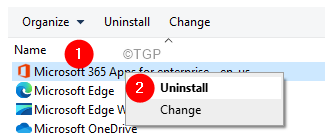
Etapa 4: Agora, reinstale o Microsoft Office da sua página da conta da Microsoft.
Felizmente, isso deve ajudá -lo a corrigir o erro. Se você ainda está vendo o erro, tente as correções gerais abaixo:
- Atualize o Windows
- Execute uma bota limpa do sistema
- Execute uma restauração do Windows.
Isso é tudo.
Esperamos que isso tenha sido informativo. Obrigado pela leitura.
Por favor, comente e deixe -nos saber se alguma das correções acima ajudou você a resolver o problema.
- « Corrigir - OneDrive preso nas mudanças de processamento
- Como instalar o servidor OpenSsh no Windows 11 »

